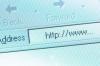Adăugarea pictogramelor de comenzi rapide pe desktop face ca orice fișier, program sau URL să fie accesibil printr-un dublu clic rapid. Există mai multe moduri de a crea o pictogramă de pe desktop, dar câteva sunt utilizabile universal, indiferent de tipul de conținut. Windows 7 vă permite să creați o comandă rapidă direct pe desktop cu fereastra de dialog „Creare comandă rapidă” sau puteți utiliza o metodă familiară de copiere și inserare.
De pe Desktop
Pasul 1
Faceți clic dreapta pe o zonă goală a desktopului Windows 7. Indicați spre „Nou” și faceți clic pe „Shortcut” pentru a deschide fereastra „Create Shortcut”.
Videoclipul zilei
Pasul 2
Faceți clic pe „Răsfoiți” pentru a deschide o fereastră de navigare. Faceți clic pe orice fișier, folder sau program și faceți clic pe „OK” pentru a-l selecta ca țintă a comenzii rapide. Alternativ, introduceți o adresă URL în câmp, dacă doriți să creați o comandă rapidă către un site web.
Pasul 3
Faceți clic pe „Următorul”.
Pasul 4
Introduceți un nume pentru comanda rapidă și faceți clic pe „Finish” pentru a pune o pictogramă pe desktop.
Copiaza si lipeste
Pasul 1
Găsiți elementul la care doriți să creați o comandă rapidă pe desktop. Acesta poate fi un fișier sau dosar în Windows Explorer, un browser Favorit sau Bookmark sau o comandă rapidă din meniul Start.
Pasul 2
Faceți clic dreapta pe element și selectați „Copiere” din meniul pop-up.
Pasul 3
Faceți clic dreapta pe o zonă goală a desktopului și selectați „Lipiți comanda rapidă”. Dacă nu puteți vedea desktopul, țineți apăsată tasta „Windows” și apăsați „M” pentru a minimiza toate ferestrele.
Pasul 4
Apăsați „F2”, introduceți un nume nou pentru scurtătură și apăsați „Enter” pentru a o redenumi.